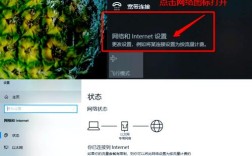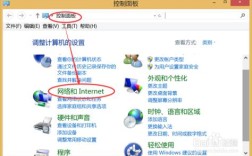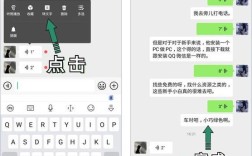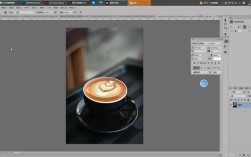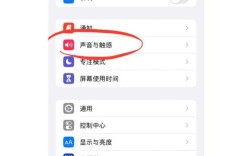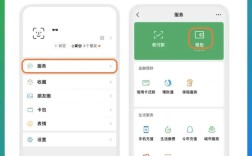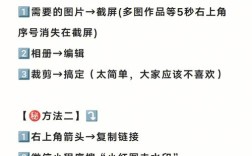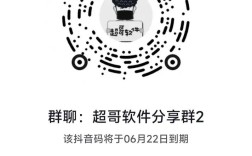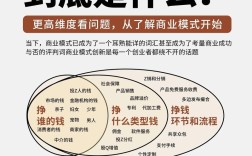无线上网是现代生活中不可或缺的一部分,无论是在家中、办公室还是公共场所,都可以通过无线网络(WIFI)进行连接,以下是关于如何无线上网的详细步骤和注意事项:
台式电脑无线上网的步骤
1、购买无线网卡:如果您的台式电脑没有内置无线网卡,首先需要购买一个USB无线网卡。
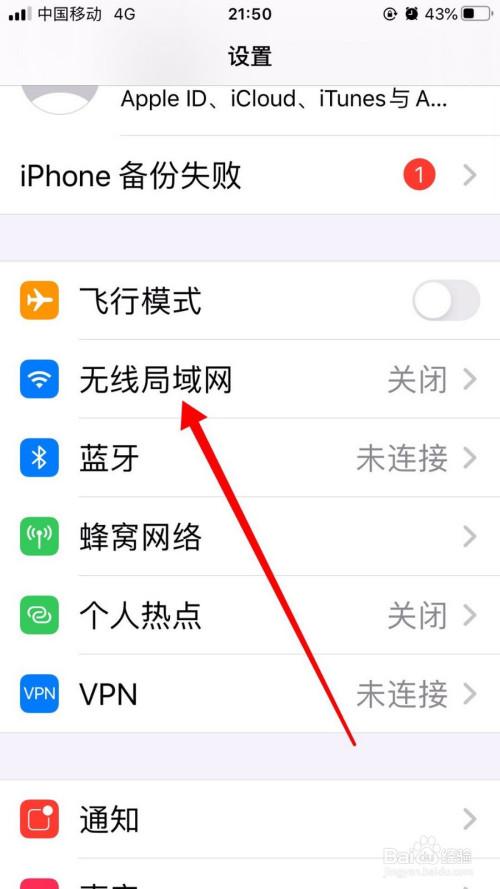
2、安装无线网卡:将无线网卡插入电脑的USB接口,系统会自动识别并提示安装驱动程序,如果自动提示没有出现,可以手动运行“setup”程序进行安装。
3、连接无线网络:
打开电脑的网络设置,选择“WLAN”选项并开启。
搜索附近的无线网络,选择您要连接的网络名称。
输入网络密码,点击“连接”按钮。
笔记本电脑无线上网的方法
1、使用本地WIFI:大多数现代笔记本电脑都自带无线网卡,只需在有WIFI覆盖的地方,通过以下步骤即可连接:
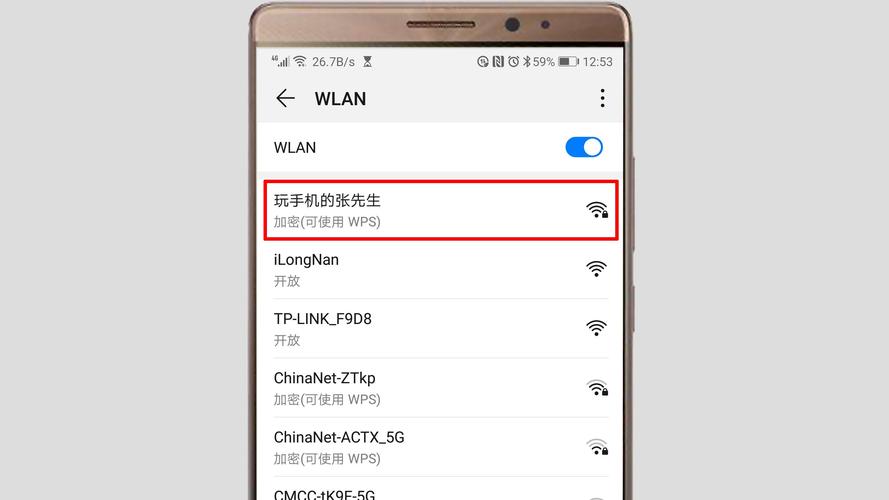
打开笔记本的WLAN开关。
搜索可用的WIFI网络,选择目标网络。
输入密码并连接。
2、使用电信或移动的无线上网卡:这类上网卡通过基站信号上网,类似于手机的GPRS或CDMA模块。
将UIM卡插入上网卡,再将上网卡连接到电脑。
安装相应的客户端软件,设置账号后即可连接互联网。
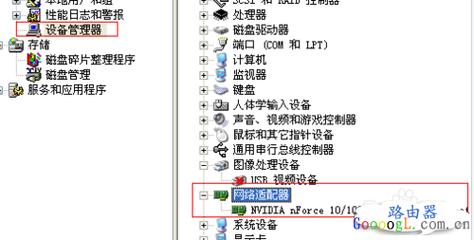
3、利用手机的网络:通过蓝牙、红外或数据线将手机与笔记本电脑连接,使笔记本通过手机的网络上网。
确保手机已开启网络数据功能。
在电脑上设置与手机的连接方式,如蓝牙连接或USB共享网络。
按照提示操作,完成连接后即可上网。
注意事项
1、网络安全:在连接无线网络时,请确保网络的安全性,避免使用未加密或不安全的网络,以防个人信息泄露。
2、驱动程序更新:定期检查并更新无线网卡的驱动程序,以确保设备的稳定性和性能。
3、信号强度:尽量靠近无线路由器或信号源,以获得更好的网络速度和稳定性。
相关问答FAQs
1、台式电脑没有内置无线网卡怎么办?
您可以购买外置的USB无线网卡,安装后即可连接无线网络。
2、笔记本电脑无法连接WIFI怎么办?
检查WLAN开关是否开启,确保附近有可用的WIFI网络,并输入正确的密码,如果问题依旧存在,可以尝试重启路由器和电脑,或检查驱动程序是否需要更新。
通过上述步骤和注意事项,您可以顺利实现无线上网,无论是台式电脑还是笔记本电脑,只要按照相应的方法操作,即可享受便捷的无线网络连接。